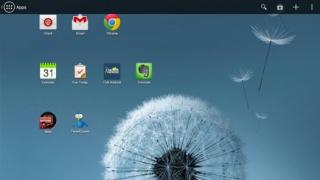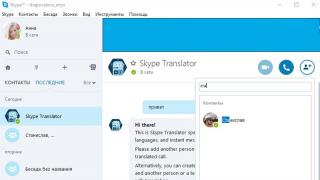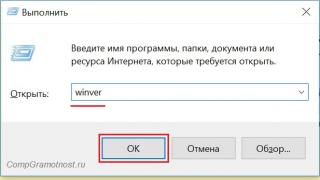Një rrjet Wi-Fi, pa ekzagjerim, e bën shumë të lehtë zgjidhjen e shumë problemeve në jetën e përditshme; Plus, nuk keni nevojë të përdorni një tel tjetër në kompjuter. Por në një moment vëreni se netbook-u juaj dhe rrjeti tashmë i njohur ose refuzon ta bëjë këtë me një të ri në një vend të ri - kjo është shumë e pakëndshme dhe shkakton shumë probleme. Sot do të flasim se çfarë të bëjmë nëse laptopi nuk sheh Wi-Fi ose refuzon të lidhet me të.
Çfarë duhet bërë së pari
Së pari, duhet të kuptoni se në cilën anë është problemi juaj - problemi është në ruter ose në vetë netbook. Përndryshe, një pjesë e softuerit mund të jetë rrëzuar nga njëra anë gjatë nisjes, kështu që mund të ia vlen të provoni të rindizni të dyja pajisjet dhe të provoni përsëri përpara se të vazhdoni.
Ju gjithashtu duhet të mbani mend të kontrolloni nëse transmetuesi Wi-Fi është i ndezur në netbook - si rregull, ai aktivizohet duke shtypur një çelës të veçantë ose një kombinim të disa, megjithëse në disa modele një buton i tillë mund të vendoset veçmas. Ndodh që butoni i aktivizimit të jetë i pajisur me një tregues.
Nëse gjithçka mbetet siç është, atëherë ka kuptim të merrni një pajisje tjetër dhe do të jetë mirë nëse është në të njëjtin sistem operativ dhe të përpiqeni të lidheni prej tij. Nëse dështoni këtu, atëherë lexoni më poshtë - ne do të përshkruajmë se çfarë të bëjmë për të konfiguruar siç duhet ruterin.
Mund të bëni të njëjtën gjë me netbook-un tuaj: thjesht merrni atë, zhvendoseni në një vend ku mund të kapni një rrjet tjetër me valë dhe shikoni nëse e sheh atë.
Mund të ndodhë që pajisjet janë shumë larg njëra-tjetrës dhe për këtë arsye nuk mund të lidhen - kini parasysh edhe këtë, veçanërisht nëse e keni zëvendësuar ruterin me një të ri, sepse mund të ketë një interval më të shkurtër se ai i mëparshmi. Nëse netbook sheh rrjetin, por thjesht nuk lidhet, mund të ketë gjithashtu disa zgjidhje.
Tani që kemi kuptuar se në cilën anë është problemi, kemi një kuptim të përafërt të arsyes pse laptopi nuk e sheh rrjetin WiFi; kjo hap mundësitë e mundshme për veprime të mëtejshme.
Netbook nuk e sheh rrjetin
Tani do të flasim konkretisht për situatën kur pajisja është plotësisht e padukshme për ruterin. Ky është një opsion shumë real dhe mund të ketë më shumë se arsye të mjaftueshme. Le të fillojmë me faktin se nëse kohët e fundit e keni riinstaluar sistemin, atëherë me siguri nuk keni instaluar drejtuesin e nevojshëm. Zgjidhja për këtë problem është mjaft e thjeshtë - ju shikoni kutinë ose kutinë për emrin dhe modelin e kompanisë, dhe më pas shkoni në faqen zyrtare të prodhuesit tuaj dhe në seksionin e shoferit merrni gjithçka falas dhe pa viruse.
Nëse nuk jeni në gjendje të lidheni me një lidhje me kabllo për të shkarkuar drejtuesin, do t'ju duhet ta bëni atë nga një kompjuter tjetër. Instaluesi mund të shkarkohet në çdo media.
Për të kontrolluar nëse shoferi është i instaluar fare, hapni menunë Start dhe gjeni "My Computer" në të: këtu duhet të klikoni me të djathtën dhe të zgjidhni "Properties".
Tani në të majtë gjejmë "Device Manager" dhe klikojmë mbi të.
Tjetra, duhet të gjeni parametrin "Përshtatësit e rrjetit" dhe të hapni degën - nëse moduli juaj Wi-Fi funksionon siç duhet, ai do të shfaqet pranë atij me tel, dhe nëse shoferi nuk është i instaluar për të, atëherë përballë do të jetë një trekëndësh me një pikëçuditëse.
Një veçori tjetër që ia vlen t'i kushtohet vëmendje është se nëse pajisja juaj është riparuar kohët e fundit, atëherë arsyeja pse netbook nuk gjen Wi-Fi mund të jetë thjesht një modul i rrjetit pa tel i palidhur ose i lidhur dobët.
Nëse pajisja nuk është pastruar ose hapur për një kohë të gjatë, shkaku mund të jetë edhe oksidimi i kontakteve.
Nuk dëshiron të lidhet
Të kuptosh pse laptopi nuk e sheh rrjetin WiFi është gjithashtu mjaft i thjeshtë: ose po futni fjalëkalimin e gabuar, ose marrja automatike e IP-së nuk aktivizohet në pajisje, ose, në raste ekstreme, ka një problem në cilësimet e pika e shpërndarjes. Këtu do të shikojmë problemet e netbook-ut.
Hapni "Start" dhe gjeni "Control Panel".
Këtu na duhet "Qendra e Rrjetit dhe Ndarjes" (në Windows 7).
Tani në të majtë ne kërkojmë "Ndrysho cilësimet e përshtatësit" - pas kësaj do të hapet një dritare me përshtatës para jush, ku ne zgjedhim atë tuaj pa tel dhe klikoni me të djathtën, pastaj zgjidhni "Properties".
Tjetra, zgjedhja jonë është "Versioni i Protokollit të Internetit 4": klikoni dy herë dhe në dritaren e re vendosim gjithçka siç tregohet në pamjen e ekranit, domethënë të marrë automatikisht, pas së cilës klikojmë vazhdimisht "OK" kudo.
Nëse problemi është në ruter
Mund të ketë edhe shumë probleme nga kjo anë. Nëse asnjë nga pajisjet tuaja nuk mund ta shikojë rrjetin, ka pak opsione: dikush mund të fitojë akses dhe të ndryshojë cilësimet, pika e shpërndarjes u bë e papërdorshme ose firmware u rrëzua. E njëjta gjë, nga rruga, vlen për disa raste kur rrjeti është i dukshëm, por është e pamundur të lidheni.
Një zgjidhje universale mund të jetë rivendosja e cilësimeve në cilësimet e fabrikës - zakonisht procesi përshkruhet në detaje në udhëzime dhe kryhet duke përdorur butonin e energjisë ose një buton të veçantë pranë tij. Në fund, gjithçka duhet të funksionojë, por do të duhet të konfiguroni përsëri ruterin.
Në rastin e një firmware të prishur, disa funksione mund të mos funksionojnë, dhe në një situatë të tillë, vetëm ndezja e firmuerit mund të jetë një shpëtim i vërtetë - për ta bërë atë, thjesht duhet të shkoni në faqen e internetit të prodhuesit dhe të gjeni udhëzimet e duhura, pasi të cilin mund ta shkarkoni firmuerin dhe të filloni procesin e zëvendësimit të tij.
Kjo ka të bëjë me arsyet pse laptopi nuk gjen WiFi. Tani ju duhet të kuptoni se si të rikonfiguroni ruterin tuaj.
Vendosja e ruterit
Tani le të flasim shkurtimisht për cilësimet themelore të ruterit për funksionimin e saktë. Gjëja e parë që duhet të bëni është të shkoni te shfletuesi juaj dhe të shkruani vlerën 192.168.0.1 në shiritin e adresave; nëse nuk funksionon, zëvendësojeni 0 me 1. Ndonjëherë prodhuesi e ndryshon këtë adresë, kështu që nëse asgjë nuk funksionon këtu, shikoni adresën në ngjitësen e pikës së shpërndarjes ose në kutinë në të cilën është dërguar pajisja.
Tani në dritaren e re futim administratorin në të dyja fushat, megjithëse ka raste kur vlerat standarde ndryshohen: megjithatë, ju tashmë e dini se ku të kërkoni informacionin e nevojshëm.
Një lidhje interneti pa tel ka shumë përparësi, por shpesh ekziston një situatë kur laptopi nuk e sheh rrjetin Wi-Fi. Për të filluar zgjidhjen e problemit, së pari duhet të kuptoni se çfarë po ndodh saktësisht. Ndonjëherë laptopi "refuzon" të shohë një pikë specifike lidhjeje, në raste të tjera pajisja nuk mund të lidhet fare me asnjë rrjet pa tel.
Pse laptopi im nuk e sheh rrjetin?
Situata më e zakonshme është kur laptopi nuk gjen fare pikë aksesi Wi-Fi. Në këtë rast, plotësohen kushtet e mëposhtme:
- Ruteri Wi-Fi në shtëpi funksionon mirë dhe lidhja me pikën e hyrjes lejohet
- A e keni testuar laptopin në vende të tjera ku ka internet pa tel, për shembull, në një kafene
- telefoni, tableti ose pajisje të tjera lidhen normalisht me Wi-Fi
Për të kuptuar pse po ndodh kjo dhe për t'u marrë me problemin, së pari duhet të përpiqeni të ndizni manualisht përshtatësin e rrjetit. Në varësi të sistemit operativ, kjo bëhet në mënyrat e mëposhtme.
Për Windows 7 sekuenca duket si kjo:
- Duhet të shkoni te Paneli i Kontrollit dhe të zgjidhni Qendrën e Rrjetit dhe Ndarjes, dhe në të - Ndryshoni cilësimet e përshtatësit.
- Nëse ikona e rrjetit pa tel është joaktive, duhet të klikoni me të djathtën mbi të dhe ta aktivizoni.
Nëse keni Windows 8 në kompjuterin tuaj, atëherë kontrolli i aktivitetit bëhet përmes seksionit Cilësimet e PC, i cili ndodhet në panelin e kontrollit. Në të duhet të zgjidhni artikullin e lidhjes me valë dhe të zhvendosni rrëshqitësin në pozicionin "Enabled".
Në Windows XP, përshtatësi zakonisht nuk ka nevojë të aktivizohet manualisht. Nëse kjo është ende e nevojshme, atëherë kjo bëhet në të njëjtën mënyrë si në Windows 7 ose përmes ikonës në shiritin e detyrave.
E njëjta gjë mund të bëhet përmes Device Manager - Network Adapters.

Cilido qoftë sistemi operativ, nëse një trekëndësh i verdhë me një pikëçuditëse shkëlqen pranë ikonës së përshtatësit, kjo do të thotë që ose përshtatësi nuk është aktiv, ose drejtuesi i versionit të gabuar është instaluar për të. Nëse pajisja nuk shfaq një lidhje për shkak të drejtuesit, atëherë duhet të shkarkoni versionin e duhur që është i përshtatshëm për laptopin tuaj.
Rrjeti është çaktivizuar nga hardueri
Qasja në rrjet mund të çaktivizohet në vetë laptopin duke përdorur një shkurtore të tastierës ose një çelës të veçantë në kasë. Si ta lidhni pajisjen me internetin? Duhet të shtypni përsëri të njëjtin kombinim.
Për modele të ndryshme laptop, ky veprim kryhet duke përdorur kombinime të ndryshme të tasteve: “FN+F2”, “FN+F12”, “FN+F3”, “FN+F9”. Këto kombinime ju ndihmojnë të fikni rrjetin, për shembull, para një fluturimi - ky opsion quhet "Në aeroplan" dhe është i disponueshëm në të gjitha pajisjet moderne celulare.

Nuk ka rrjet pas pastrimit
Gjithashtu, ndonjëherë mund të zbuloni se laptopi nuk ka parë më internetin pas pastrimit të pluhurit nga brenda. Nëse kjo ndodh, atëherë me siguri keni fikur aksidentalisht modulin me valë ose keni shkëputur telat diku gjatë procesit të pastrimit. Në këtë rast, laptopi as nuk kërkon rrjetin. Për të zgjidhur problemin, do t'ju duhet të rilidhni përshtatësin dhe nëse kjo nuk ju ndihmon, zëvendësojeni atë me një të ri.

Të gjitha pajisjet përveç laptopit shohin Wi-Fi
Tani le të shqyrtojmë një rast tjetër, domethënë, kur ekziston një pikë aksesi wifi që mund të shihet nga telefoni, netbook dhe pajisje të tjera, por laptopi nuk e kap atë. Në një situatë të tillë, sekuenca e veprimeve duket si kjo:
- Së pari provoni të ndryshoni metodën e kriptimit duke shkuar te cilësimet e sigurisë wifi
- Provoni të vendosni vlera të ndryshme në artikullin "Channel", ndoshta pas kësaj kompjuteri do të lidhet me rrjetin
- Ju gjithashtu mund t'i jepni rrjetit një emër të ri, duke shmangur kombinimet tepër komplekse të simboleve.


Një arsye tjetër e zakonshme që një pajisje injoron një rrjet të caktuar ose nuk i sheh fare pikat e hyrjes, përfshirë në Windows 10, mund të jetë prania e softuerit të virusit në sistem. Në këtë rast, duhet të skanoni kompjuterin tuaj për viruse dhe t'i hiqni ato.
Probleme me ruterin
"Fajtori" për faktin që PC nuk e gjen rrjetin mund të jetë vetë ruteri wifi. Çfarë duhet bërë në këtë rast?
- Së pari, duhet të zbuloni nëse ruteri juaj ka të instaluar firmware-in më të fundit. Nëse një version i ri është lëshuar tashmë, atëherë ai duhet të instalohet në pajisje.
- Një opsion më radikal është të rivendosni ruterin tuaj Wi-Fi në shtëpi në cilësimet e fabrikës dhe të konfiguroni përsëri pajisjen
- Ndonjëherë ju duhet të veproni më me dinakëri. Së pari, instalohet një version më i vjetër i firmuerit, më pas konfigurohen të gjithë parametrat e rrjetit, pas së cilës azhurnohet firmware.
Çfarëdo problemi që shkakton laptopi të mos shohë rrjetin pa tel, ai mund të zgjidhet duke përdorur ndonjë nga metodat e listuara më sipër. Së pari, në çdo rast, ia vlen të instaloni drejtuesit më të fundit dhe të kontrolloni nëse moduli wifi funksionon normalisht.
Video - çfarë të bëni në një situatë të tillë?
Për të parandaluar rikthimin e problemeve të tilla në të ardhmen, ia vlen të instaloni periodikisht versionet më të fundit të softuerit në laptop ose netbook. Kjo mund të bëhet ose me dorë ose duke përdorur programe speciale.
Është e vështirë për një person modern të imagjinojë jetën e tij pa internet, madje edhe pa tel. Por ndodh që laptopi nuk e sheh rrjetin wifi, pse ndodh kjo dhe çfarë të bëjmë atëherë, le ta shqyrtojmë në detaje!
Pse laptopi nuk e sheh rrjetin wifi: problemet e mundshme dhe zgjidhjet e tyre
Le të kalojmë nga më e mundshme te më e vështira - me eliminim. Le të fillojmë.
Më e zakonshme
Pra, pse laptopi nuk e sheh rrjetin wifi? Kjo mund të ndodhë për faktin se nuk ka fare internet pa tel!
- Le të sigurohemi që të ketë internet me valë në zonën e mbulimit duke përdorur pajisje të tjera: një tablet, smartphone, laptop ose PC dhe të kontrollojmë nëse shohin wifi në laptop. Nëse po, ne ndjekim më tej, nëse jo, atëherë ai nuk sheh wifi.
Zbuluam se ka internet, por laptopi nuk e sheh rrjetin Wi-Fi, pse - do të thotë që diçka nuk është në rregull me pajisjen tonë, si rregull, dhe ka zgjidhje jashtëzakonisht banale. - Shihni nëse përshtatësi është i ndezur; si rregull, treguesi ndizet në tastierë:
- i fikur - duket si pamja e ekranit më poshtë.

- ndizni me tastet, sipas paraqitjes së pajisjes, + nga në .
- pas kësaj, kërkimi i rrjeteve duhet të fillojë me një njoftim në tabaka dhe një yll të verdhë pranë antenës, shikoni pamjen e ekranit.

- nëse gjithçka funksionon dhe laptopi sheh rrjetin Wi-Fi - shijoni surfimin, përndryshe më tej
- Le të përpiqemi të kryejmë zgjidhjen e problemeve - kliko me të djathtën në antenë → "Diagnostifikimi i problemeve"


- procedura ndihmon në shumicën e rasteve, përndryshe ne po kërkojmë një arsye tjetër pse laptopi nuk sheh wifi.
Shoferi është një komponent i rëndësishëm!
Ne ju bëjmë thirrje të mos harroni se drejtuesi është lidhja midis harduerit dhe sistemit operativ. Pa këtë negociator të talentuar, gjithçka funksionon mjaft shtrembër ose nuk funksionon fare - kjo mund të jetë përgjigjja e pyetjes - pse kompjuteri nuk e sheh rrjetin Wi-Fi. Pavarësisht nëse është një kompjuter portativ apo një kompjuter desktop, nëse përshtatësi është i lidhur nga jashtë apo nga brenda, zgjidhja është e zakonshme.
- Në shiritin e detyrave mund të shihni një ikonë tjetër - një monitor të kryqëzuar, shikoni pamjen e ekranit.

Nëse Windows 7 ose 8, ndiqni: - "Start" → kliko me të djathtën "Computer" → "Properties"

- "Menaxheri i pajisjes"

- Duke u zgjeruar "Përshtatësit e rrjetit"→ ne jemi duke kërkuar për "Intel(R) Centrino", "Atheros..." është gjithashtu i mundur, etj.

Duhet të duket si në pamjen e ekranit, pa asnjë shenjë - nëse ka simbole të kuqe ose të verdha, klikoni me të djathtën dhe zgjidhni "Angazhohu"- Me shumë mundësi, do të kërkohet një përditësim i shoferit.
Nëse versioni i Windows 10, ndiqni:

Ne shohim që drejtuesit nuk janë instaluar:
- shkoni te prodhuesi dhe shkarkoni drejtuesit e duhur.
- instaloni → rinisni sistemin
- kontrollo, nëse funksionon, do të përfundojmë këtu, përndryshe do të kërkojmë arsye të tjera.
Le të përshtatemi - përshtatje!
Ekziston një fjalë e tillë si përshtatës - ky është oportunisti kryesor në emër të ardhjes së Internetit, dhe nëse është i çaktivizuar, asgjë nuk do të jetë e dukshme!
Le të kontrollojmë nëse është i aktivizuar:

Sheh gjithçka, por jo atë që duhet!
Pse kompjuteri nuk e sheh rrjetin tim Wi-Fi, por i kap të gjithë të tjerët - dhe kjo ndodh. Këtu tashmë duhet të kuptoni cilësimet e ruterit. Le ta shohim vizualisht në modelet Asus dhe ta shkruajmë me komanda për pjesën tjetër. Së pari, lidheni me një internet tjetër të disponueshëm - për shembull, mund ta shpërndani atë nga telefoni juaj.

Tani, në lidhje me pajisjet TP-Link:

Çfarë ka një emër…?
Dikush kujton në mënyrë të pavullnetshme fjalët e klasikut A.S. Pushkin. Mos mendoni se kjo është një shaka, ndonjëherë ka një konflikt SSID, kompjuteri juaj nuk sheh Wi-Fi, por të gjithë të tjerët e shohin. Dhe besoni apo jo, po i mjafton ndryshimi i tij dhe Voila!
Ne e ndryshojmë atë duke përdorur shembullin e ruterit Asus me pamje nga ekrani.
Shumë përdorues herët a vonë hasin këtë problem. Mund të ketë arsye të ndryshme pse Wi-Fi në një laptop nuk funksionon. Ndoshta kohët e fundit keni instaluar një sistem të ri operativ, keni blerë një ruter të ri ose keni ndezur një të vjetër, etj.
Në përgjithësi, nëse edhe ju e gjeni veten në këtë situatë dhe nuk jeni në gjendje të lidhni laptopin tuaj me një rrjet Wi-Fi, atëherë në këtë artikull do të shqyrtojmë disa metoda që duhet t'ju ndihmojnë të lidhni laptopin tuaj me Wi-Fi.
Le të fillojmë me më të thjeshtat - rindizni ruterin. Për ta bërë këtë, duhet të shkëputni furnizimin me energji elektrike, të prisni 10 sekonda dhe ta lidhni përsëri. Pastaj rinisni sistemin tuaj operativ.
Diagnostifikimi i rrjetit
Bëni diagnostifikimi i rrjetit. Edhe pse shumë do të jenë mjaft skeptikë për këtë këshillë, ndonjëherë ajo mund të ndihmojë gjithashtu. Klikoni me të djathtën në ikonën e rrjetit me valë në tabaka dhe zgjidhni "Diagnostifikimi i problemeve". Windows do të skanojë dhe nëse gjen një problem, do të sugjerojë mënyra për ta zgjidhur atë.
Nëse pas diagnostikimit shfaqet mesazhi: atëherë në një artikull të veçantë mund të lexoni për mënyrat për të zgjidhur këtë gabim.

Nëse pas kësaj, laptopi ende nuk sheh Wi-Fi, kontrolloni A është i ndezur përshtatësi Wi-Fi në laptop?.
Gjeni ikonën e rrjetit pa tel në një nga butonat F1-F12, për mua është F2. Gjithashtu, në vetë butonin, pranë butonit të energjisë ose tastierës prekëse, duhet të ketë një tregues drite që tregon se Wi-Fi është i ndezur. Konkretisht në rastin tim, nëse Wi-Fi është i fikur, drita treguese është e ndezur. Për ta ndezur, shtypni kombinimin Fn+F2.

Ju gjithashtu duhet të kontrolloni nëse karta e rrjetit është e aktivizuar. Për ta bërë këtë, klikoni me të djathtën në ikonën e rrjetit pa tel në tabaka dhe zgjidhni "Qendra e Rrjetit dhe Ndarjes".

Në dritaren tjetër klikoni "Ndrysho cilësimet e përshtatësit".

Nëse keni "Lidhja e rrjetit pa tela" e theksuar me gri, klikoni me të djathtën mbi të dhe zgjidhni "Aktivizo".

Pas kësaj, ikona duhet të bëhet me ngjyrë. Kjo tregon që përshtatësi i rrjetit është i aktivizuar dhe laptopi mund të lidhet me rrjetin Wi-Fi.

Kontrollimi i drejtuesve
Kontrolloni drejtuesit e përshtatësit të rrjetit. Klikoni "Start" dhe shkruani në shiritin e kërkimit "Menaxheri i pajisjes" dhe ndiqni lidhjen e gjetur.

Zgjerimi i listës "Përshtatësit e rrjetit". Përshtatësi i kërkuar do të quhet diçka si: emri i modelit dhe "Përshtatës i rrjetit pa tela" (mund të shkruhet Wi-Fi).
Së pari ju duhet të siguroheni se është i ndezur. Prandaj, kliko me të djathtën mbi të dhe nëse ka një artikull në meny "Angazhohu", klikoni mbi të.

Tani sigurohuni që të mos ketë pikëçuditëse të verdhë ose kryq të kuq pranë përshtatësit. Nëse e keni si në figurën më poshtë, atëherë gjithçka është në rregull me drejtuesit e instaluar. Nëse keni një nga shenjat e përmendura (në foto kam treguar me një shigjetë se si mund të duket), duhet të instaloni ose përditësoni drejtuesit.

Nëse keni ardhur me një disk me laptopin tuaj që përmban drejtues për pajisjet e instaluara, përdorni atë dhe riinstaloni drejtuesin. Nëse kjo nuk ju ndihmon dhe laptopi ende nuk mund të lidhet me Wi-Fi, shkoni në faqen zyrtare të prodhuesit të laptopit tuaj, shkarkoni nga atje drejtuesit për përshtatësin e rrjetit dhe instaloni ato.
Ju mund të lexoni në lidhje me instalimin e drejtuesve në artikull:.
Gjithashtu, për të përditësuar ose instaluar drejtuesit që mungojnë, mund të përdorni.

Kontrollimi i shërbimit WLAN AutoConfig
Ky shërbim është përgjegjës për përshtatësit e rrjetit pa tel, dhe nëse nuk funksionon, përshtatësit nuk do të jenë të disponueshëm, dhe në përputhje me rrethanat, laptopi nuk do të jetë në gjendje të lidhet me Wi-Fi.
Shkoni te menyja Start dhe shkruani "Shërbimet" në shiritin e kërkimit. Le të kalojmë në pikën përkatëse.

Pastaj shikojmë në listë "Shërbimi i konfigurimit automatik të WLAN", kliko me të djathtën mbi të dhe, nëse është i çaktivizuar, kliko "Run".

Kontrollimi i cilësimeve të ruterit
Cilësimet e ruterit mund të shkojnë keq, dhe jo gjithmonë për fajin e përdoruesit. Ndoshta fjalëkalimi i hyrjes në rrjet është ndryshuar thjesht.
Nëse ikona e rrjetit tuaj pa tel është e çaktivizuar dhe ka një yll të verdhë pranë saj, klikoni mbi të me miun, zgjidhni rrjetin dhe provoni të lidheni me të, pasi të zbuloni nëse fjalëkalimi i hyrjes ka ndryshuar. Kjo mund të jetë arsyeja.

Kushtojini vëmendje edhe seksionit të informacionit të rrjetit (LAN). Mund t'ju duhet të ndryshoni cilësimet këtu sipas ofruesit tuaj.

Për ata që marrin një gabim kur përpiqen të lidhen: , artikulli në lidhje mund të ndihmojë.
Shpresoj që të paktën një nga këshillat t'ju ndihmojë të zgjidhni pyetjen: pse laptopi nuk lidhet me Wi-Fi, dhe tani pajisja juaj është lidhur me sukses në rrjet.
Vlerësoni këtë artikull:
(4
vlerësime, mesatare: 4,75
nga 5)
Webmaster. Arsimi i lartë me diplomë në Sigurinë e Informacionit Autor i shumicës së artikujve dhe mësimeve të njohurive kompjuterike
Postime të ngjashme
Diskutim: 13 komente
Provova gjithçka për t'u lidhur me rrjetin pasi fëmijët u përplasën me diçka në kompjuter... Dhe ky artikull...... Nuk ishte as një artikull, por një foto që ndihmoi në zgjidhjen e problemit për një çajnik si unë.. Gjithçka që duhej të bëja ishte të shtypja dy butona për t'u lidhur me ruterin F5/Fn dhe gjithçka funksionoi….
Përgjigju
Pershendetje me ka ndihmuar komenti i nje perdoruesi, bashkangjis artikullit sepse ndoshta nuk jam i vetmi, keshtu shkruan ai
SALEX 12/03/2017 ora 00:00 Provova gjithçka: ka dru zjarri, Wi-Fi është i ndezur dhe gjithçka është në rregull në menaxherin e pajisjes, por rrjeti është zhdukur. Në fund gjeta një rrugëdalje: " Hyni në panelin e kontrollit, gjeni pajisjet dhe zërin, ai ka titullin "Konfigurimi i cilësimeve të paracaktuara të lëvizshmërisë", shkoni atje, shfaqet dritarja "Windows Mobility Center", në kolonën e rrjetit Wireless duhet të aktivizoni "Lidhni një rrjet pa tel". Butoni " dhe lidhja me ruterin do të shfaqet menjëherë. Pasi të lidheni, futni fjalëkalimin dhe shijoni. Ju urojmë fat."